苹果14充电提示音设置方法介绍
苹果14充电提示音设置教程这个问题相信很多用户们都是想要了解的,iPhone 14作为一款性能非常强大的手机,无论是平时使用还是商务办公都很适合,但是用户们使用过程中难免会遇到各种问题,为了方便大家的日常使用,苹果通小编下面就为大家带来详细的内容介绍,快来一起看看吧!
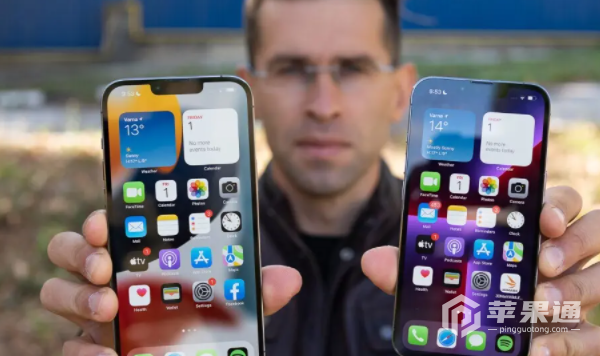
苹果14充电提示音设置教程
1、打开手机设置,找到快捷指令,打开允许不受信任的快捷指令的开关。
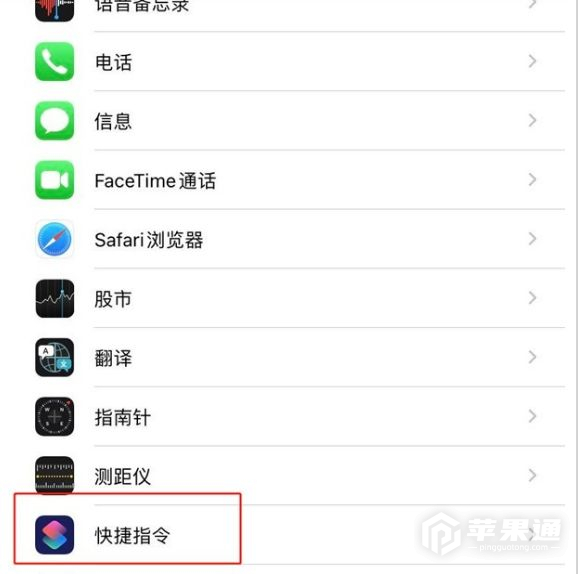
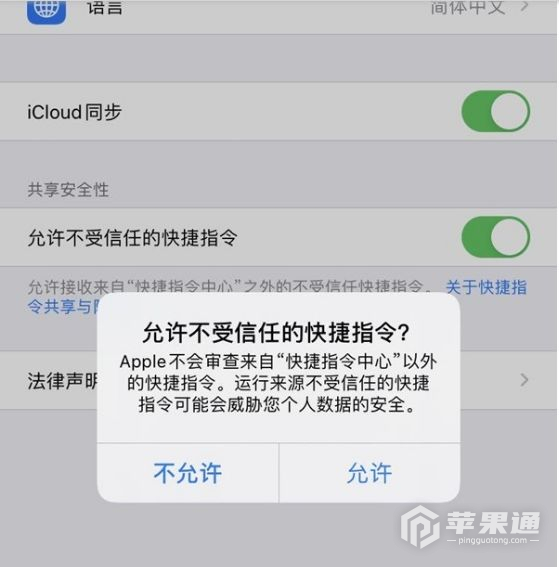
2、打开icloud中的yoho提示音,并点击获取捷径,点击添加不受信任的快捷指令。
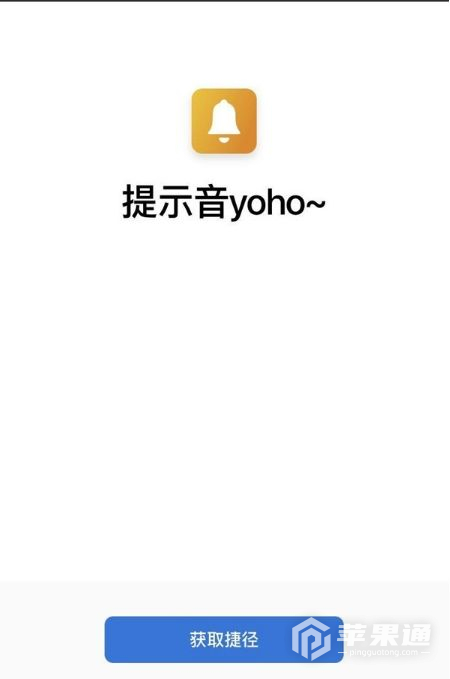
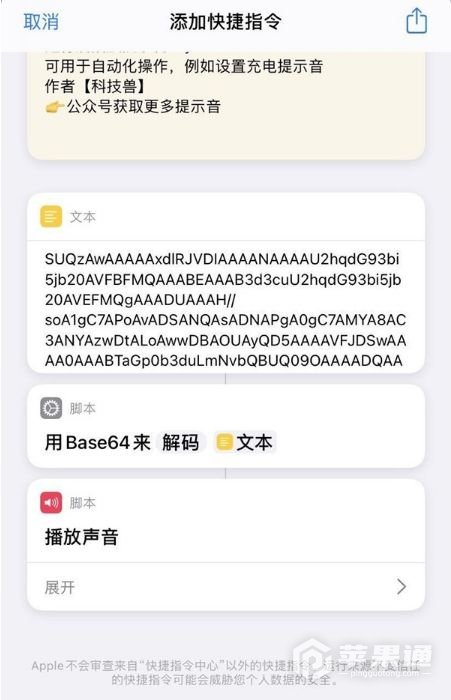
3、打开快捷指令,点击自动化>创建个人自动化>充电器。
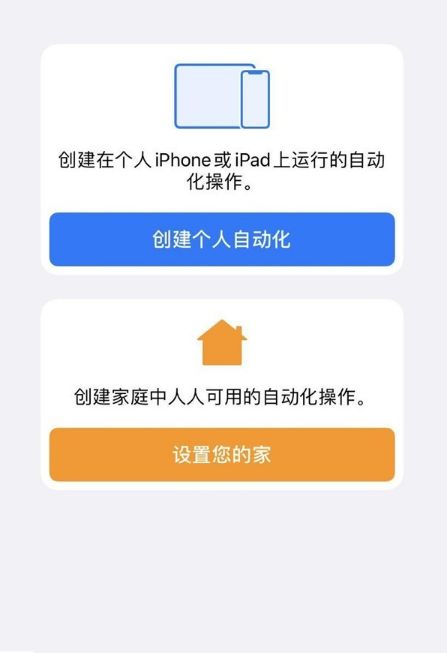
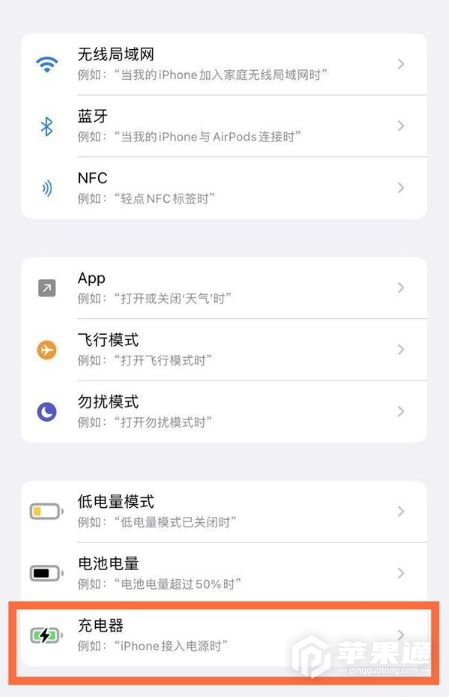
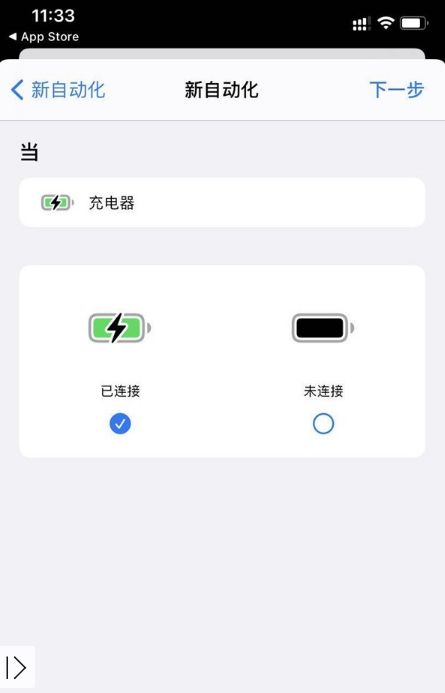
4、点击添加操作,点击app,选择快捷指令。
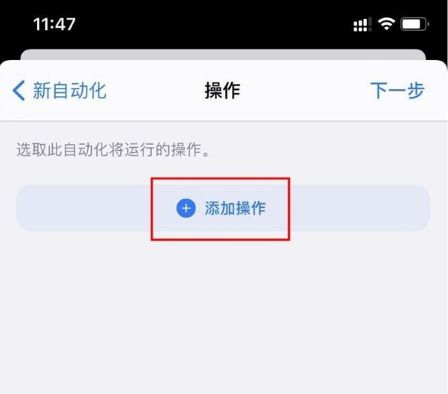
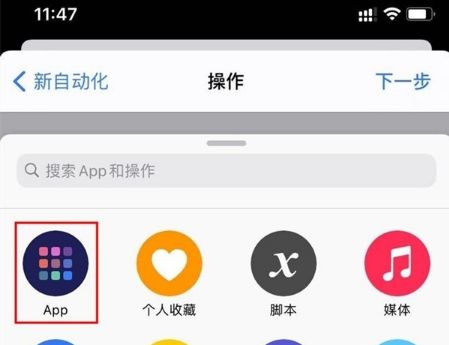
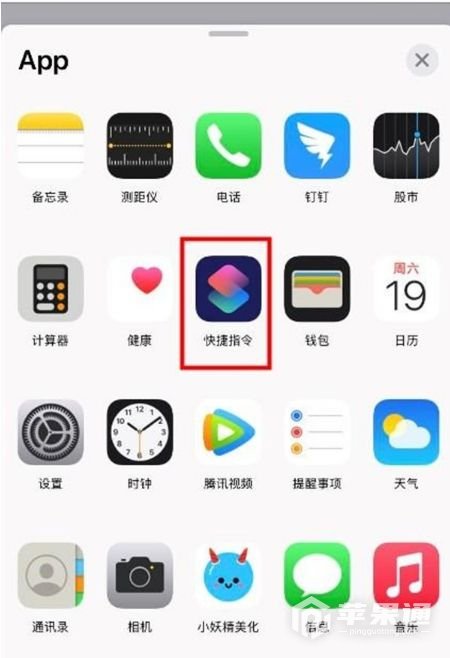
5、选择运行快捷指令,再次点击快捷指令,选择提示音yoho,点击下一步。
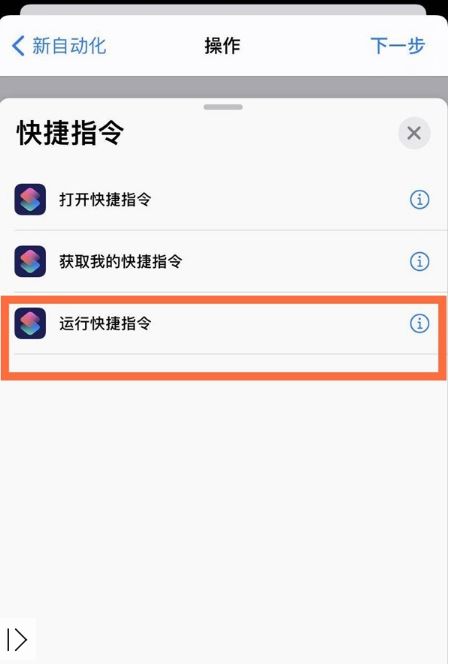
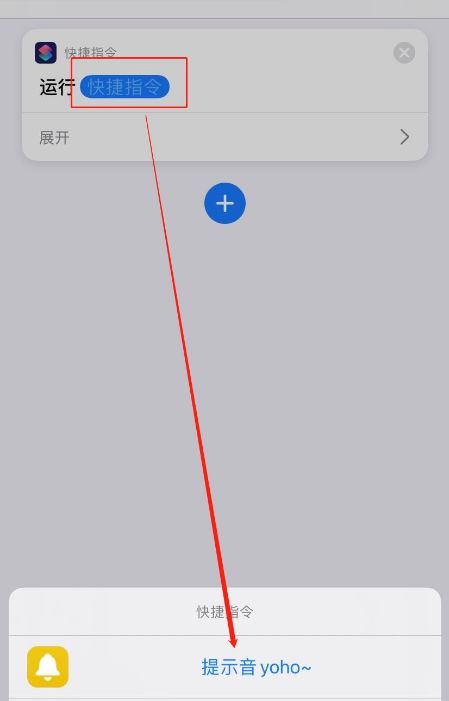
6、将运行前询问的开关关闭,然后使用充电器给iPhone手机充电就会有提示音出现。
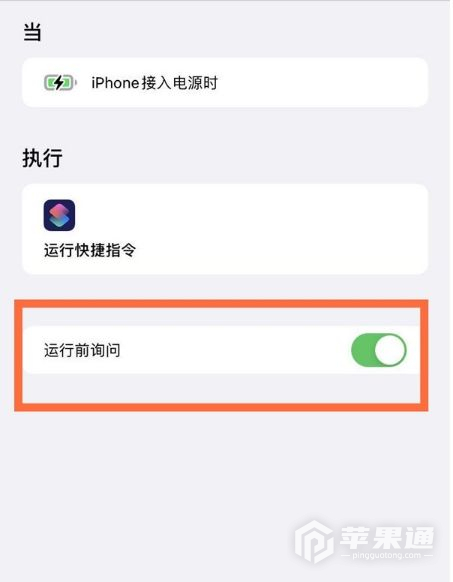
以上就是关于苹果14充电提示音设置教程的全部介绍了,iPhone 14这款新机的基本情况相信大家已经了解了,如果喜欢的话可以到官方网站或者各大电商平台预约抢购哦。













